Jei neturite fotoaparato su įmontuotu „Wi-Fi“, tikriausiai prijunkite fotoaparato SD kortelę (SDHC kortelę) prie kompiuterio, kad galėtumėte atsargines nuotraukas iš atminties kortelės į „Windows 10“ kompiuterį.
Kartais, kai prijungiate savo išmaniojo telefono SD kortelę, fotoaparato SDHC kortelę ar bet kokią kitą atminties kortelę, kortelė neparodoma „File Explorer“.

Jei taip pat susiduriate su ta pačia problema, žr., Kaip išspręsti šią problemą.
1 sprendimas iš 5
Patikrinkite, ar SD kortelėje yra disko raidė
1 žingsnis: Atidarykite disko valdymą, dešiniuoju pelės klavišu spustelėdami mygtuką Pradėti, tada spustelėkite Disko valdymas .
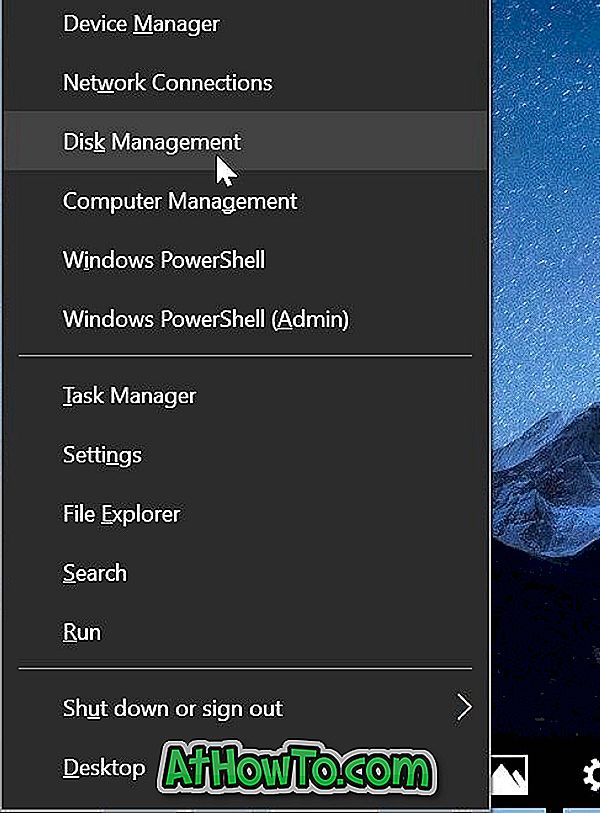
2 veiksmas . Disko valdyme pirmiausia patikrinkite, ar rodoma SD kortelė. Kaip ir kiti išimami įrenginiai, SD kortelė taip pat pasirodo kaip nuimamas įrenginys. Jei rodoma, patikrinkite, ar ji turi disko raidę. Jei trūksta disko raidės, atlikite šiuos du veiksmus, kad pridėtumėte disko raidę.

a . Dešiniuoju pelės klavišu spustelėkite SD kortelę disko valdyme ir spustelėkite Keisti disko raidę ir kelius .

b . Spustelėkite mygtuką Pridėti . Pasirinkite vieną iš galimų raidžių raidžių ir spustelėkite mygtuką Gerai, kad į SD kortelę pridėtumėte disko raidę.


Jei SD kortelė nebuvo rodoma dėl disko raidės stokos, ji turėtų būti rodoma „File Explorer“.
PASTABA: Jei disko valdyme SD kortelė nerodoma, žr. Toliau pateiktus sprendimus.
2 sprendimas iš 5
Įjunkite kortelių skaitytuvą
Kortelių skaitytuvas yra įjungtas pagal numatytuosius nustatymus „Windows 10“, tačiau tai yra gera idėja įsitikinti, kad ji nėra išjungta. Štai kaip tai patikrinti.
1 veiksmas: atidarykite įrenginių tvarkyklę. Išplėskite atminties technologijų įrenginius, kad pamatytumėte kortelės skaitytuvo įrašą.
Jei kortelės skaitytuvo įrašo nerodoma arba jei nematote atminties technologijų įrenginių, tikėtina, kad trūksta kortelės skaitytuvo tvarkyklės arba jis sugadintas. Įdiekite / iš naujo įdiekite tvarkyklę žr. Tirpalo Nr. 3.
2 veiksmas: dešiniuoju pelės klavišu spustelėkite kortelės skaitytuvo įrašą ir spustelėkite Enable device . Jei matote parinktį Išjungti įrenginį, tai rodo, kad kortelė įjungta. Tokiu atveju nereikia nieko daryti.

3 sprendimas iš 5
Iš naujo įdiekite kortelių skaitytuvo tvarkyklę
Pagal nutylėjimą „Windows 10“ automatiškai aptinka beveik visus kortelių skaitytuvus, nereikalaudama papildomų įrenginių tvarkyklių. Tačiau, jei SD arba SDHC kortelė nėra aptikta, tai gali būti dėl kortelių skaitytuvo tvarkyklės sugadinimo arba trūkumo. Štai kaip įdiegti / iš naujo įdiegti kortelių skaitytuvo tvarkyklę.
1 veiksmas: Atidarykite įrenginių tvarkyklę, dešiniuoju pelės klavišu spustelėdami mygtuką Pradėti ir tada spustelėkite parinktį Įrenginių tvarkytuvas .
2 žingsnis: Išplėskite atminties technologijų įrenginius, kad pamatytumėte kortelės skaitytuvo įrašą.
3 žingsnis: Atkreipkite dėmesį į kortelių skaitytuvo markę ir modelį, tada atsisiųskite naują tvarkyklės kopiją iš savo kompiuterio ar kortelių skaitytuvo gamintojo svetainės. Jei nematote kortelės skaitytuvo pavadinimo ir modelio, kreipkitės į kompiuterio gamintoją.
4 veiksmas . Įrenginių tvarkytuve dešiniuoju pelės mygtuku spustelėkite kortelės skaitytuvo įrašą, spustelėkite parinktį Pašalinti įrenginio parinktį.

5 veiksmas: pažymėkite žymės langelį „ Ištrinti šio įrenginio tvarkyklės programinę įrangą“ ir spustelėkite „ Pašalinti“ mygtuką, kad pašalintumėte kortelių skaitytuvo tvarkyklę.

Pašalinus tvarkyklę, iš naujo paleiskite kompiuterį.
6 veiksmas: paleiskite atsisiųstą tvarkyklės nustatymo failą ir vykdykite ekrane pateikiamus nurodymus, kad užbaigtumėte diegimą. Jei reikia, iš naujo paleiskite kompiuterį.
7 žingsnis: Patikrinkite, ar dabar rodoma SD ar SDHC kortelė.
4 sprendimas iš 5
Paleiskite techninės įrangos trikčių šalinimo priemonę
„Windows 10“ siunčiami su įmontuotu techninės įrangos trikčių šalinimo įrenginiu. Naudodami šią techninės įrangos trikčių šalinimo priemonę, galite sugebėti SD kortelę parodyti jūsų kompiuteryje.
Eikite į „ App app“ > „ Update & security“ > Trikčių šalinimas . Spustelėkite aparatūros ir įrenginių trikčių šalinimo priemonę, tada spustelėkite Vykdyti trikčių šalinimo priemonę. Gedimų šalinimo priemonė gali nustatyti problemą ir ją išspręsti automatiškai.


5 sprendimas iš 5
Prijunkite SD kortelę prie kito kompiuterio
Jei atminties kortelė vis dar atsisako rodyti, tikriausiai atminties kortelė neveikia arba sugadinta. Pabandykite prijungti kortelę prie kito kompiuterio. Arba, jei turite atsarginę atminties kortelę, prijunkite jį prie kompiuterio ir patikrinkite, ar jis rodomas.
Jei kortelių skaitytuvas neveikia, galite įsigyti išorinį kortelių skaitytuvą.














